Realizar un seguimiento de correo electrónico de Outlook moviéndolo a una carpeta de Exchange con seguimiento
Cómo
Realice un seguimiento de las interacciones con los clientes en cualquier lugar que esté, y desde prácticamente cualquier dispositivo mediante el seguimiento de carpetas. Después de configurar una carpeta de la que realiza un seguimiento, puede arrastrar o mover correo electrónico a esa carpeta para realizar su seguimiento automáticamente en Dynamics 365 for Customer Engagement. Además, si establece un registro referente (como un registro específico de cuentas u oportunidades) para la carpeta, Customer Engagement vincula automáticamente todo el correo electrónico de dicha carpeta a ese registro específico. Las carpetas de las que se realiza seguimiento funcionan en Dynamics 365 for Outlook, Exchange Online, Outlook en la web o cualquier otra aplicación móvil que admita Exchange.
![]()
Propina
Las carpetas con seguimiento funcionan con reglas de Bandeja de entrada de Exchange. Esto facilita enrutar automáticamente mensajes a una carpeta específica. Por ejemplo, configure una regla de Exchange que enrute automáticamente correo electrónico desde un contacto de Contoso a una carpeta de Contoso con seguimiento habilitado y que esté vinculada a una oportunidad específica de Contoso. Más información sobre la configuración de reglas.
Requisitos para usar carpetas con seguimiento
Esta característica se introdujo en Dynamics CRM Online 2015 Update 1 y CRM 2016 (on-premises).
¿Le interesa obtener esta característica? Buscar el administrador o la persona de soporte de Dynamics 365
El administrador también debe habilitar la característica de carpetas con seguimiento. Para obtener más información: póngase en contacto con el administrador de Customer Engagement. Para obtener información sobre cómo habilitar carpetas con seguimiento, consulte Configurar seguimiento de nivel de carpeta de Outlook o Exchange.
Su organización debe usar sincronización del lado del servidor como método de sincronización de correo electrónico. Si no sabe qué método de sincronización usa la organización, póngase en contacto con el administrador de las aplicaciones de Dynamics 365. Para obtener más información de administración sobre la configuración de la sincronización del lado del servidor, vea Configurar la sincronización del lado del servidor de correo electrónico, citas, contactos y tareas.
Configurar una carpeta con seguimiento
Vaya a Opciones:
En la aplicación web, en la barra de navegación, haga clic en Opciones
 .
.En Dynamics 365 for Outlook: haga clic en Archivo>Customer Engagement>Opciones.
En el cuadro de diálogo Definir opciones personales, haga clic en la pestaña Correo electrónico y en Seleccione los mensajes de correo cuyo seguimiento se realizará en Dynamics 365 for Customer Engagement, haga clic en Configurar reglas de seguimiento de carpetas.
En el cuadro de diálogo Seguimiento de nivel de carpeta, en Carpeta de Exchange, haga clic en + Nueva asignación de carpeta, haga clic en la flecha abajo en el cuadro que aparece y luego seleccione la carpeta que desea someter a seguimiento.
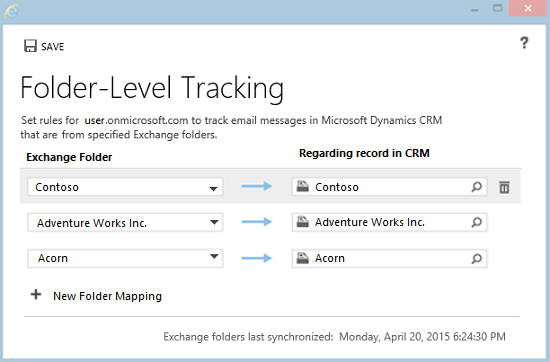
Nota
Solo puede realizar seguimiento de carpetas o subcarpetas en la bandeja de entrada de Exchange. Solo se realizará seguimiento de la carpeta que seleccione. Por ejemplo, si selecciona una carpeta que incluye subcarpetas, no se realizará seguimiento de las subcarpetas a menos que las seleccione específicamente en este cuadro de diálogo. El número máximo de carpetas que puede seguir es de 25.
Si desea vincular la carpeta a un determinado registro (por ejemplo, una cuenta u oportunidad) en Registro referente en aplicaciones de Dynamics 365, haga clic en el botón Búsqueda
 y busque el registro.
y busque el registro.Repita los pasos 3 y 4 para cualquier carpeta adicional que desee seguir y (opcionalmente) vincular a registros referentes.
Cuando termine de agregar y vincular carpetas, haga clic en Guardar.
Recomendaciones para el seguimiento de carpetas
Asegúrese de hacer uso del seguimiento de carpetas en sus dispositivos móviles. Si el dispositivo admite correo electrónico de Exchange, el seguimiento de carpetas funcionará automáticamente. No necesita instalar nada. Basta con arrastrar o mover el correo electrónico a una carpeta con seguimiento para hacer un seguimiento automático de ese correo electrónico en Customer Engagement.
Establecer un registro referente para una carpeta o no depende de cómo planee usar la carpeta:
Si recibe un pequeño volumen de correo electrónico de muchos clientes diferentes, quizá le convenga crear una sola carpeta llamada "Seguimiento en las aplicaciones de Dynamics 365" (o un nombre similar) que está vinculado a un registro determinado. De esta forma, puede arrastrar mensajes a esa carpeta para hacer su seguimiento automáticamente. Si más adelante desea vincular un mensaje de correo electrónico de esa carpeta a un registro de Customer Engagement específico, abra el registro de actividad en Customer Engagement y después rellene el campo Referente.
Si recibe volúmenes grandes de correo electrónico de un determinado cliente, cree una carpeta (o use una carpeta existente) solo para ese cliente y vincúlela a un registro específico. Por ejemplo, cree una carpeta de Contoso y establezca el registro referente en un registro de cuenta o un registro de oportunidad de Contoso.
Puede configurar varias carpetas que se vinculan al mismo registro referente. Por ejemplo, puede vincular una carpeta Propuesta de ventas de Contoso y una carpeta Temas legales de Contoso al mismo registro de cuenta de Contoso.
Es mejor no usar la misma carpeta para diferentes registros durante un periodo de tiempo. Por ejemplo, supongamos que realiza un seguimiento de las comunicaciones de correo electrónico para una oportunidad con el Cliente 1, pero ahora no necesita realizar seguimiento de otras comunicaciones con dicho cliente. Puede estar tentado de cambiar simplemente el registro referente para esa carpeta a un nuevo cliente (Cliente 2) con el que trabaja. Si hace eso, sin embargo, todos los correos electrónicos de esa carpeta, incluido el correo electrónico relacionado con el cliente 1, se asociarán al cliente 2. Por tanto, es mejor en este caso crear una nueva carpeta asociada al cliente 2 y, a continuación, establecer el registro relacionado para esa nueva carpeta al cliente 2. A continuación puede eliminar el registro relacionado para la carpeta del cliente 1.
Puede incluir una carpeta sin seguimiento en una carpeta con seguimiento. Por ejemplo, supongamos que desea almacenar correo electrónico personal desde un contacto de Contoso. Puede crear una subcarpeta personal en la carpeta de Contoso y anular su seguimiento.
Si ya no necesita realizar seguimiento de una carpeta, conviene anular el seguimiento por razones de rendimiento. Para anular el seguimiento de una carpeta, quítela del cuadro de diálogo Seguimiento de nivel de carpeta.
¿Qué sucede cuando anula el seguimiento, mueve, elimina o cambia el nombre de carpetas, o modifica el registro referente?
La siguiente tabla muestra qué sucede cuando anula el seguimiento, mueve o elimina carpetas, o cambia el registro referente vinculado a una carpeta con seguimiento.
| Acción | Resultado |
|---|---|
| Anule el seguimiento de una carpeta eliminándola del cuadro de diálogo Seguimiento de nivel de carpeta. | Se seguirá realizando seguimiento de todos los mensajes de correo electrónico incluidos previamente en dicha carpeta, y el registro referente seguirá estando vinculado a esos correos electrónicos. No se realizará seguimiento de los nuevos mensajes de correo electrónico que agrega a esa carpeta. |
| Eliminar una carpeta de Outlook o Exchange | Todos los mensajes de correo electrónico incluidos en esa carpeta se eliminarán de Outlook o Exchange Online. Los mensajes de correo electrónico a los que ya se realiza seguimiento a través de esa carpeta no se eliminarán de las aplicaciones de Microsoft Dynamics 365, sin embargo. |
| Mover una carpeta en Outlook o Exchange | Se seguirá realizando seguimiento de la carpeta y todo su contenido. Si mueve una carpeta fuera de la bandeja de entrada, las reglas de seguimiento de nivel de carpeta se deshabilitarán. |
| Cambiar de nombre una carpeta en Outlook o Exchange | Se seguirá realizando seguimiento de la carpeta y todo su contenido. Sugerencia: Cuando cambia el nombre de las carpetas, el software usa el id. de carpeta de Exchange para realizar el seguimiento; no depende del nombre real de la carpeta. Esto es importante para saber si elimina una carpeta y luego cambia el nombre de una nueva carpeta con el mismo nombre que la carpeta eliminada. Por ejemplo, supongamos que elimine la carpeta 1, crea la carpeta 2 y, a continuación cambia el nombre de carpeta 2 a carpeta 1. La información de seguimiento para la carpeta 1 original no se conservará en este caso. |
| Quitar el vínculo entre una carpeta con seguimiento y un registro específico eliminando el vínculo en el cuadro de diálogo Seguimiento de nivel de carpeta | Todos los mensajes de esa carpeta que estaban vinculados anteriormente seguirán estando vinculados. Los nuevos mensajes agregados a esa carpeta no se vincularán. |
| Mover un correo electrónico en una carpeta con seguimiento que está vinculada a un registro específico en otra carpeta | Si la nueva carpeta no tiene un registro referente, el correo electrónico seguirá estando vinculado al registro original. Si la nueva carpeta tiene un registro referente, el correo electrónico se vinculará a ese registro referente. |
| Cambie manualmente el registro referente para un correo electrónico que está vinculado a otro registro referente a través de una carpeta con seguimiento | La regla de carpeta con seguimiento tiene prioridad. Cuando se sincroniza la carpeta, el correo electrónico volverá a vincularse al registro especificado en la regla de seguimiento de carpeta, incluso si cambia el registro referente manualmente. Para cambiar el registro referente en este caso, realice una de estas operaciones: - Mueva el mensaje a una carpeta con seguimiento vinculada al registro que desee. - Quite el vínculo al registro referente en el cuadro de diálogo Seguimiento de nivel de carpeta antes de cambiar manualmente el registro referente. - Mueva el correo electrónico determinado fuera de la carpeta con seguimiento y a continuación cambie manualmente el registro referente para ese correo electrónico. |
| Dos usuarios mueven el mismo correo electrónico a carpetas distintas que tienen registros referentes diferentes | Solo puede establecer un registro referente para mensaje de correo electrónico. En este caso, el registro que se procesa primero está vinculado al registro referente. |
Vea este vídeo
¿Desea ver el seguimiento de carpetas en acción? Esta demostración muestra todo el proceso.
Transcripción del vídeo
Una gran parte de trabajar en Dynamics 365 for Customer Engagement consiste en crear y registrar diferentes tipos de actividades que giran en torno al proceso de ventas o de servicio, como enviar correo electrónico, crear oportunidades y asignar tareas. Si desea asociar una actividad con un registro y una oportunidad más específicos, por ejemplo, puede establecer el registro referente para esa actividad.
Mediante el seguimiento de nivel de carpeta, puede realizar fácilmente el seguimiento del registro referente y definirlo para un correo electrónico arrastrándolo o moviéndolo a una carpeta de Exchange.
Veamos un escenario con seguimiento de nivel de carpeta.
Nancy, representante de ventas dedicada, busca y califica clientes potenciales. Nancy acaba de comenzar a trabajar en una nueva oportunidad llamada Northwind Traders y desea realizar un seguimiento y asociar todos los correos electrónicos relacionados con esta oportunidad.
Primero, Nancy necesita crear una carpeta en Exchange. Las carpetas para sus cuentas y oportunidades actuales ya se han creado, por lo que Nancy simplemente crea una nueva carpeta en la carpeta de Oportunidades. Luego, Nancy asigna la carpeta recién creada de Exchange a Customer Engagement.
Nancy hace clic en Opciones y en la pestaña Correo electrónico. Al hacer clci en Configurar, Nancy crea una nueva asignación entre la carpeta de Exchange y el registro de Customer Engagement solicitado (Northwind Traders en nuestro ejemplo). Ahora, cuando Nancy obtiene un correo electrónico relacionado con Northwind Traders, el correo se puede arrastrar y colocar en la carpeta.
El nuevo correo electrónico se asociará con la oportunidad Northwind Traders en Customer Engagement. Además, Nancy puede realizar un seguimiento de los correos electrónicos de viaje con su dispositivo móvil. Nancy puede mover simplemente el correo electrónico a la carpeta Northwind Traders mediante la aplicación nativa de correo electrónico.
Finalmente, ya que Morgan es la persona de contacto principal en Northwind Traders, todos los correos electrónicos de Morgan se relacionan con esta oportunidad. En lugar de copiar manualmente los mensajes de correo electrónico de Morgan, Nancy puede crear una regla de Exchange que copiará automáticamente todos los correos electrónicos que Morgan envíe a la carpeta Northwind Traders.
Al hacerlo, se realizará un seguimiento automático de los correos electrónicos en Customer Engagement y se asociarán a la oportunidad Northwind Traders.
El seguimiento de nivel de carpeta permite realizar seguimiento de los correos electrónicos y asociarlos fácilmente a Customer Engagement, manualmente desde cualquier dispositivo, o automáticamente estableciendo reglas de Exchange.
Consulte también
Seguimiento de correo electrónico de Outlook eligiendo un botón en Dynamics 365 for Outlook
Información general de los registros de seguimiento en Dynamics 365 for Outlook
Preguntas más frecuentes sobre la sincronización de registros entre aplicaciones Microsoft Dynamics 365 y Microsoft Outlook
Configuración del seguimiento de nivel de carpeta de Outlook o Exchange